반응형
안녕하세요. 이번에 알아볼 것은 공유기 비밀번호 찾기입니다. 많은 사람들이 공유기 비밀번호를 잊어버리거나 기기를 새로 연결할 때마다 곤란을 겪곤 합니다. 공유기 비밀번호를 잊어버렸거나 새로운 기기를 연결하려는 경우, 여러분이 직면한 문제를 해결할 수 있는 몇 가지 방법이 있습니다. 그럼 공유기 비밀번호 찾기에 대해 알아보겠습니다.
공유기 비밀번호 찾기


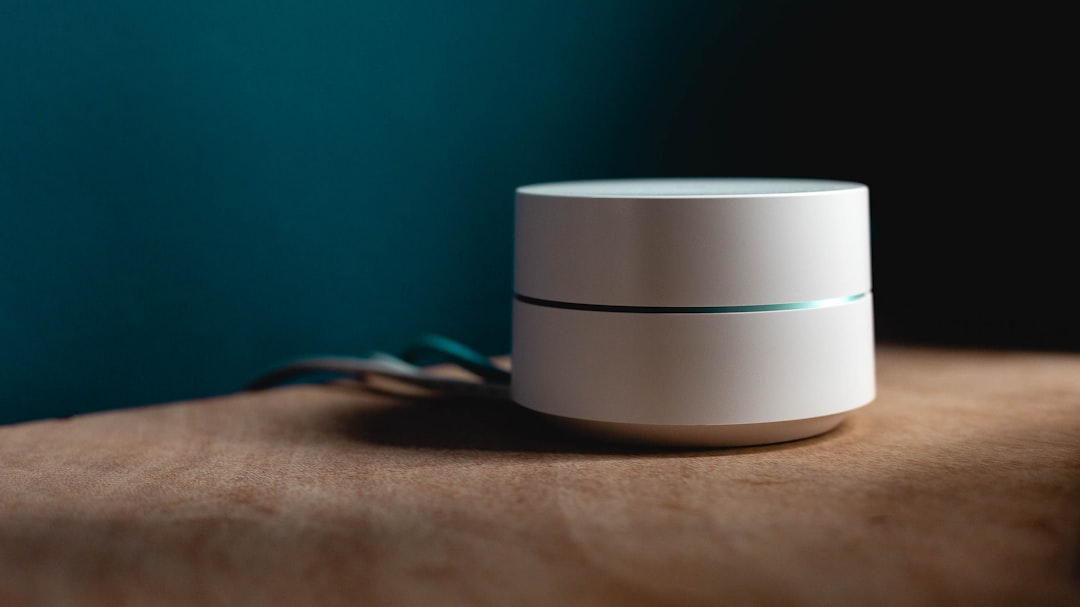

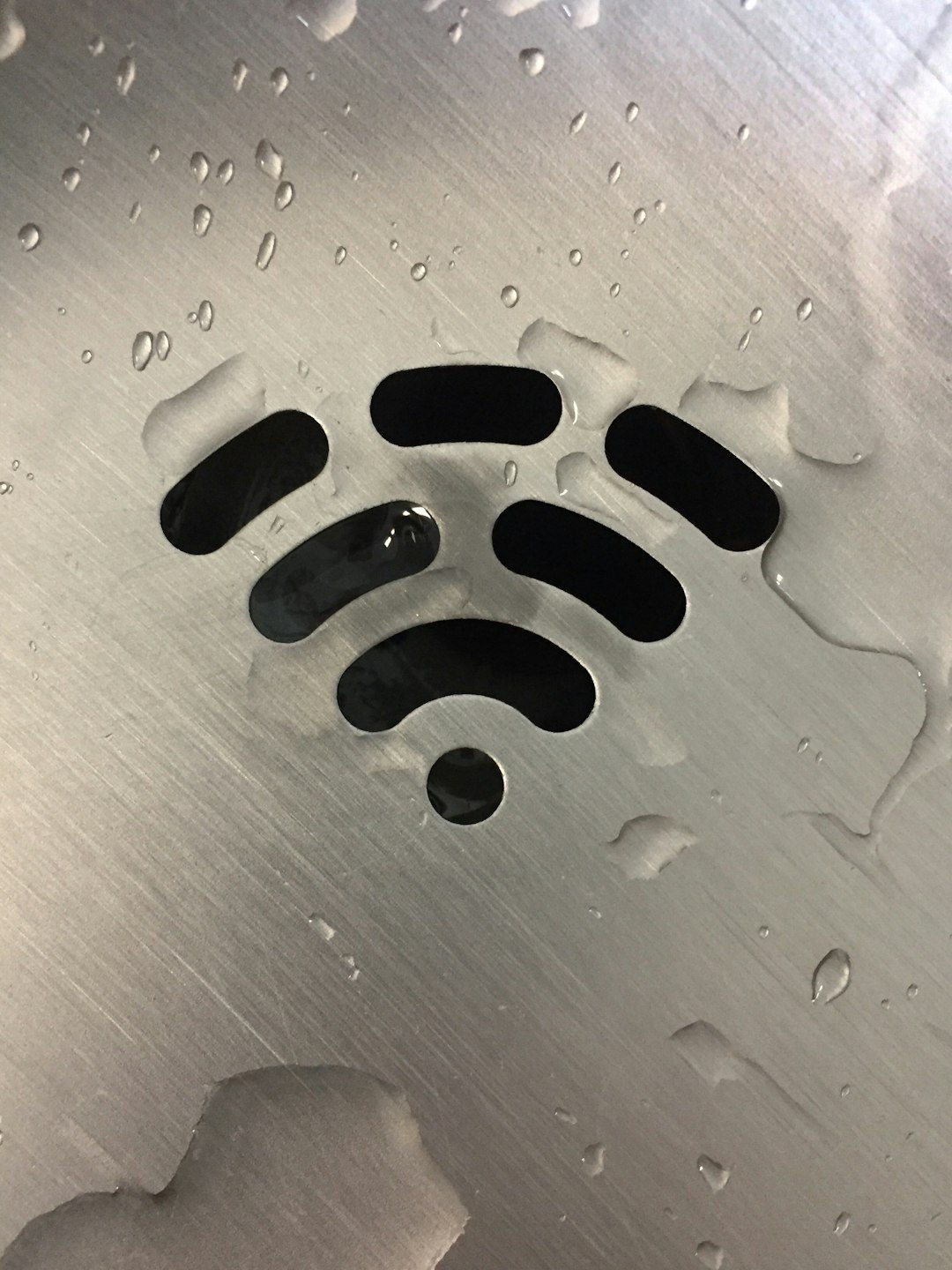

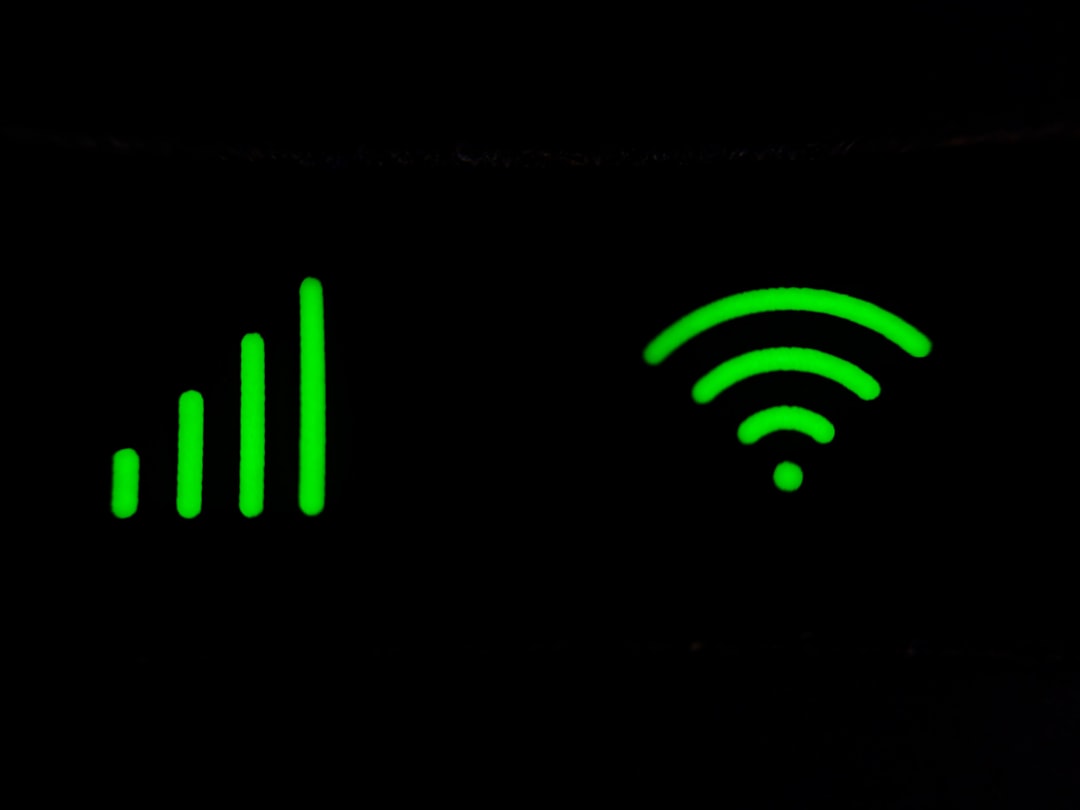







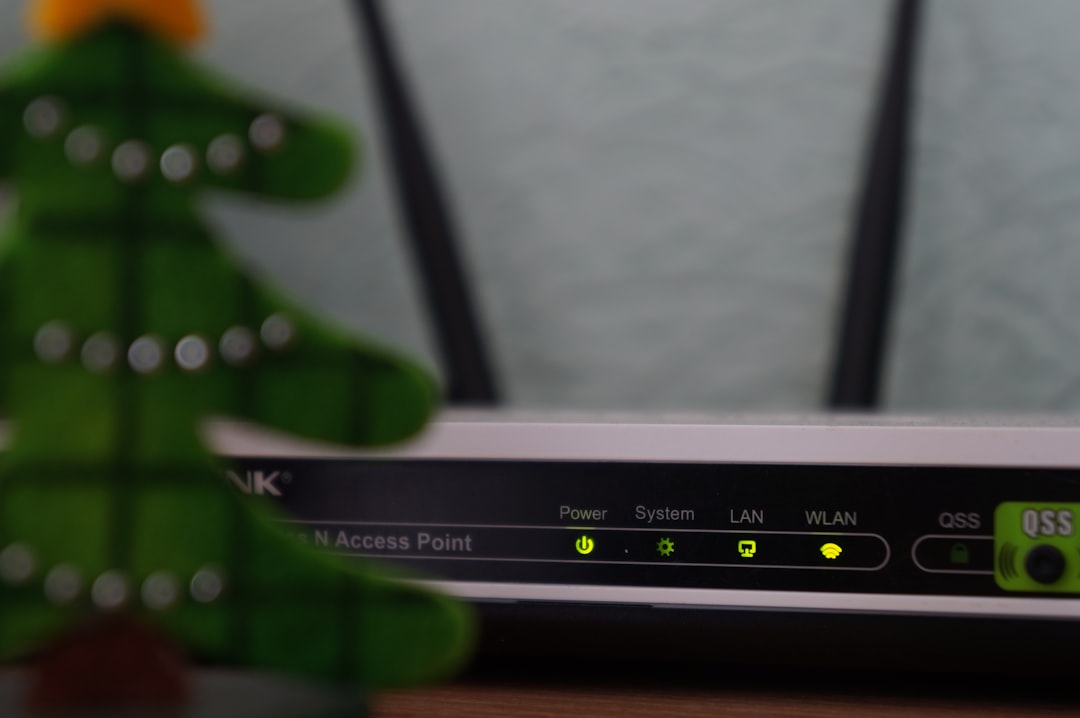 01234567891011121314
01234567891011121314
공유기 비밀번호를 찾는 방법은 크게 네 가지로 나눌 수 있습니다: 핸드폰으로 찾기, 노트북을 이용한 방법, 명령 프롬프트 사용, 그리고 공유기 자체 또는 관리자 설정에서 확인하는 방법입니다.
- 핸드폰으로 찾기: 핸드폰의 Wi-Fi 설정 메뉴에 들어가서 연결된 네트워크의 설정을 확인하면 QR 코드를 통해 비밀번호를 확인할 수 있습니다. 이 QR 코드를 다른 핸드폰으로 스캔하면 비밀번호를 볼 수 있습니다
- 노트북을 이용한 방법: 노트북에서 네트워크 설정으로 들어가 '고급 네트워크 설정'을 선택한 후, 해당 Wi-Fi 네트워크의 '무선 속성'에서 '보안' 탭을 확인하면 비밀번호(보안 키)를 볼 수 있는 옵션이 있습니다
- 명령 프롬프트 사용: 노트북이나 컴퓨터에서 명령 프롬프트(CMD)를 열고 특정 명령어를 입력하여 이전에 연결했던 Wi-Fi 네트워크의 비밀번호를 찾을 수 있습니다.
netsh wlan show profiles명령어로 사용 가능한 네트워크 목록을 확인한 후,netsh wlan show profile name="네트워크 이름" key=clear명령어를 통해 해당 네트워크의 비밀번호를 확인할 수 있습니다 - 공유기 자체 또는 관리자 설정에서 확인하기: 대부분의 공유기는 기기의 뒷면이나 하단에 기본 Wi-Fi 비밀번호가 적혀 있습니다. 또한, 공유기의 관리자 페이지에 접속하여 Wi-Fi 설정에서 직접 비밀번호를 확인하거나 변경할 수 있습니다. 공유기의 IP 주소를 웹 브라우저에 입력하여 관리자 페이지에 접속한 후, 무선 설정 메뉴에서 비밀번호를 찾을 수 있습니다
결론









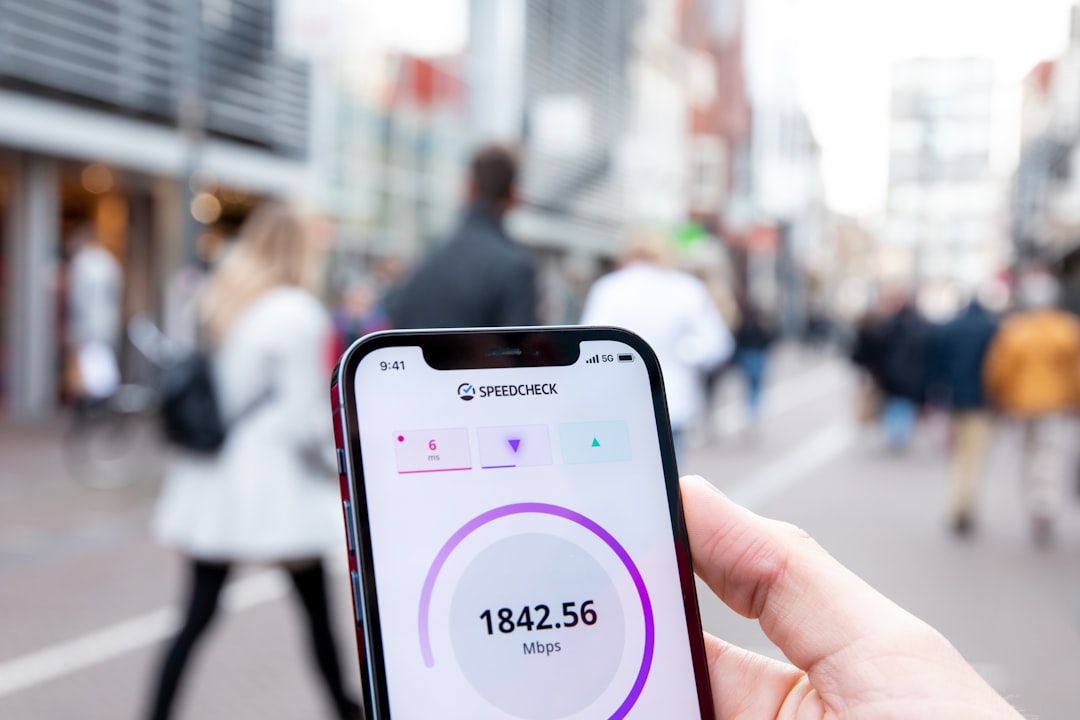


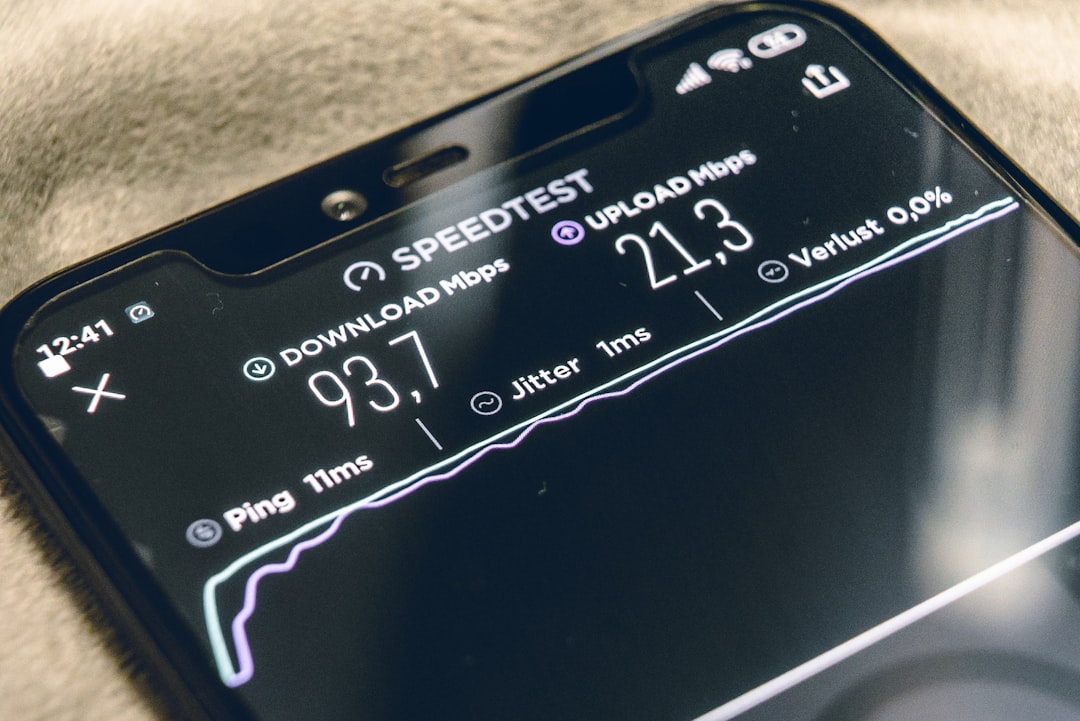

 01234567891011121314
01234567891011121314
공유기 비밀번호 찾기는 여러분이 사용하는 기기와 상황에 따라 다양한 방법을 시도해 볼 수 있습니다. 각 방법은 비교적 간단하므로, 공유기 비밀번호를 잊어버렸거나 새 기기를 연결해야 할 때 큰 도움이 될 것입니다. 문제를 해결하는 데 성공하시길 바랍니다.
반응형